Kuinka toistaa DVR365- tai CCTV-kameraportaalin tuottamaa DAV-tiedostoa? Jos haluat tallentaa tai jakaa tallennetut videot, sinun on muunnettava DAV MP4-muotoon etukäteen. Mutta DAV-tiedostoja voidaan toistaa ne luoneen CCTV-järjestelmän sekä joidenkin erikoistuneiden mediasoittimien avulla. Yleensä tallennetut DAV-tiedostot voidaan salata ja pakata. Onko mahdollista muuntaa DAV MP4:ksi? Opi vain artikkelista lisää parhaista menetelmistä.
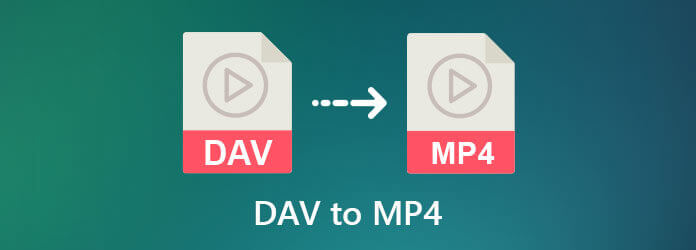
Osa 1. Mikä tarkalleen on DAV-tiedosto
DAV-tiedosto voidaan luokitella erikoistuneeksi, pakatuksi ja salatuksi videomuodoksi. Yleensä DAV-tiedostot luodaan DVR365 Dahua Technologyn digitaalisella videonauhurilla eli DVR:llä. Kun poimit tallenteita CCTV-valvontajärjestelmästä, joka todennäköisimmin tuottaa sisältöä tässä muodossa. Koska se on salattu, useimmat markkinoiden yleisimmät videosoittimet eivät pystyneet avaamaan tätä muotoa suoraan. Sinun on ehkä muutettava tämä tiedosto muihin suosittuihin muotoihin, eli muunna DAV MP4:ksi lisätutkimuksia varten.
Osa 2.Kuinka muuntaa DAV MP4: ksi komentorivillä
Koska DAV-tiedostot on salattu ja pakattu erityisellä algoritmilla, on olemassa muutamia DAV-MP4-muuntimia videomuodon purkamiseen. Tietysti on joitain poikkeuksia, kuten FFmpeg. Se on yksi tehokkaimmista tavoista purkaa DAV-tiedostoja CCTV-valvontajärjestelmästä.
Vaihe 1.Lataa ja asenna FFmpeg viralliselta verkkosivustolta, joka on saatavilla Windows-, Mac OSX- ja Linux-alustoille.
Vaihe 2.Asenna FFmpeg arvostettuun järjestelmääsi. Avaa pääteikkuna ja siirry DAV-tiedostosi polkuun. Kirjoita seuraava komento: ffmpeg -y -i input-file.dav -c:v libx264 -crf 24 output-file.mp4
Vaihe 3.Korvaa input-file.dav DAV-tiedostosi nimellä. Muuta DAV MP4:ksi korvaamalla output-file.mp4 haluamallasi nimellä MP4-tiedostollesi.
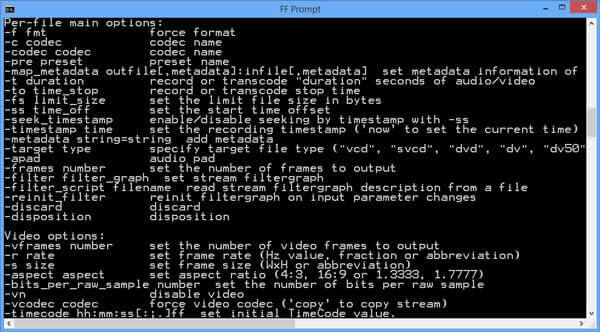
Osa 3.Ammattimainen tapa muuntaa DAV MP4:ksi
Onko olemassa helppoa tapaa muuntaa DAV MP4:ksi? Jos sinun on poistettava DAV-tiedostojen suojaus ja purettava haluamasi videotiedostot, Video Converter Ultimate on all-in-one DAV-MP4-muunnin, joka tukee yli 500 tiedostomuotoa, mukaan lukien DAV-tiedostot. Lisäksi voit myös säätää kuvanopeutta, bittinopeutta, näytetaajuutta ja muita parametreja tarpeidesi mukaan.
- Muunna DAV MP4-, MOV-, AVI-, MKV- ja muihin videomuotoihin.
- Säädä kuvataajuutta, video/audiokoodekkia, bittinopeutta, näytetaajuutta ja muita.
- Voit leikata videoita, kiertää tiedostoja, yhdistää videoleikkeitä jne.
- Tarjoa 4 eri tilaa parantaaksesi DAV-tiedostoja, mukaan lukien kohinan poistaminen.
Ilmainen lataus
Windowsille
Suojattu lataus
Ilmainen lataus
macOS:lle
Suojattu lataus
Vaihe 1.Lataa ja asenna Video Converter Ultimate, voit käynnistää ohjelman tietokoneellasi. Vedä ja pudota DAV-tiedostosi ohjelmaan. Vaihtoehtoisesti voit napsauttaa Lisää tiedostoja -painiketta vasemmassa yläkulmassa tuodaksesi videot.
Vaihe 2.Kun olet tuonut DAV-tiedostot, voit esikatsella tallennettua videota ohjelmassa. Valitse haluamasi tiedosto ja napsauta muotokuvaketta valitaksesi MP4, HEVC MP4 tai 4K MP4 tulostusmuodoksi.
Vaihe 3.Jos haluat muuntaa DAV:n MP4:ksi Facebookia, Twitteriä ja muita varten, voit napsauttaa Gear-kuvaketta säätääksesi video- ja ääniparametreja, kuten videokoodekin, kehysnopeuden, bittinopeuden ja muita muita parametreja.
Vaihe 4.Jos haluat valita toisen polun videon tallentamiseen, napsauta Tallenna kohteeseen vaihtoehto valita eri kansio. Tämän jälkeen voit napsauttaa Muunna kaikki mahdollisuus muuntaa DAV-tiedostoja MP4-tiedostoiksi tietokoneellasi.
Osa 4.Kuinka muuntaa DAV MP4:ksi verkossa ja ilmaiseksi
Jos sinun on muutettava DAV verkossa ilmaiseksi, Ilmainen Online Video Converter on toinen suosittu tapa muuttaa DAV toiseen videomuotoon. Se tukee useita videomuotoja, mukaan lukien MP4 ja MOV. Lisäksi voit myös muokata videoita erilaisilla parametreilla.
Vaihe 1.Siirry online-videomuuntimeen ja valitse Käynnistä ilmainen Converter -painiketta. Sitten voit jatkaa ohjeiden mukaisesti ladataksesi DAV-videon käynnistyslaajennuksen.
Vaihe 2.Klikkaa Lisää tiedosto -painiketta näytön yläreunassa. Vedä ja pudota DAV-tiedosto sivulle, valitse MP4 vaihtoehto ulostulovideomuodoksi. Klikkaa Muuntaa -painiketta muuntaaksesi DAV MP4:ksi.

Osa 5. Usein kysyttyä DAV:n muuntamisesta MP4:ksi
-
Kuinka voin avata DAV-tiedoston suoraan?
Tuoda markkinoille VLC Media Player tietokoneellasi ja käytä näppäimistön Ctrl + P -yhdistelmää ohjelman avaamisen jälkeen. Etsi Tulo/koodekit vaihtoehto Lisäasetuksissa. Valitse Demukserit. Vaihda näytön oikealla puolella Automaattinen kohtaan H264 video demuxer. Klikkaa Tallentaa -painiketta vahvistaaksesi. Nyt voit toistaa DAV-tiedostoja suoraan VLC:llä.
-
Minulla on vaikeuksia asentaessani/käytän FFmpegia, mitä teen?
Komentorivityökalut eivät sovi kaikille, kokeneetkin asiantuntijat voivat joskus joutua vaikeuksiin odottamattomien ongelmien sattuessa. Yritä sen sijaan käyttää ammattikäyttöön tarkoitettua ohjelmistoa graafisella käyttöliittymällä (kuten Video Converter Ultimate) muuntaaksesi DAV-tiedostosi MP4-muotoon.
-
Yritin jotain muuta ohjelmistoa väittäen, että ne voisivat muuntaa DAV:n MP4:ksi, mutta epäonnistuin, miksi?
Koska DAV-tiedostot ovat salattuja, monet videomuuntimet, jotka lupaavat pystyä muuttamaan DAV-tiedoston MP4-muotoon, eivät toimi. Valitse sen sijaan huolellisesti toimiva tuote. Lisäksi voit myös ladata ohjelman kokeiluversion nähdäksesi, toimiiko se.
Käärimistä
Artikkelissa esiteltiin suosituimmat ja todistetuimmat työskentelyvaihtoehdot muuntaa DAV-tiedoston MP4-videoksi, mukaan lukien komentorivityökalun, ammattiohjelmiston ja online-muuntimen käyttö. Jos sinulla on kysyttävää aiheesta, voit jättää kommentin artikkeliin.

